下面我来教大家怎么操作
一、打开设备管理器
1、鼠标右击计算机点击“管理”
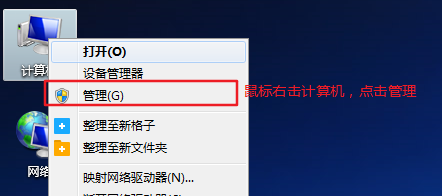
2、点击设备管理器
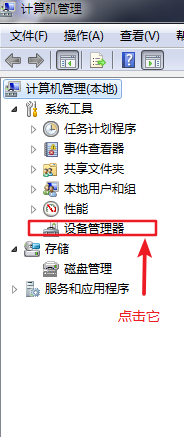
3、点击“键盘”,(注意:为了好找哪个是你的内置键盘,先把你的外置键盘给拔掉,然后再剩下里面选一个只要不是“ps/2标准键盘“就行)
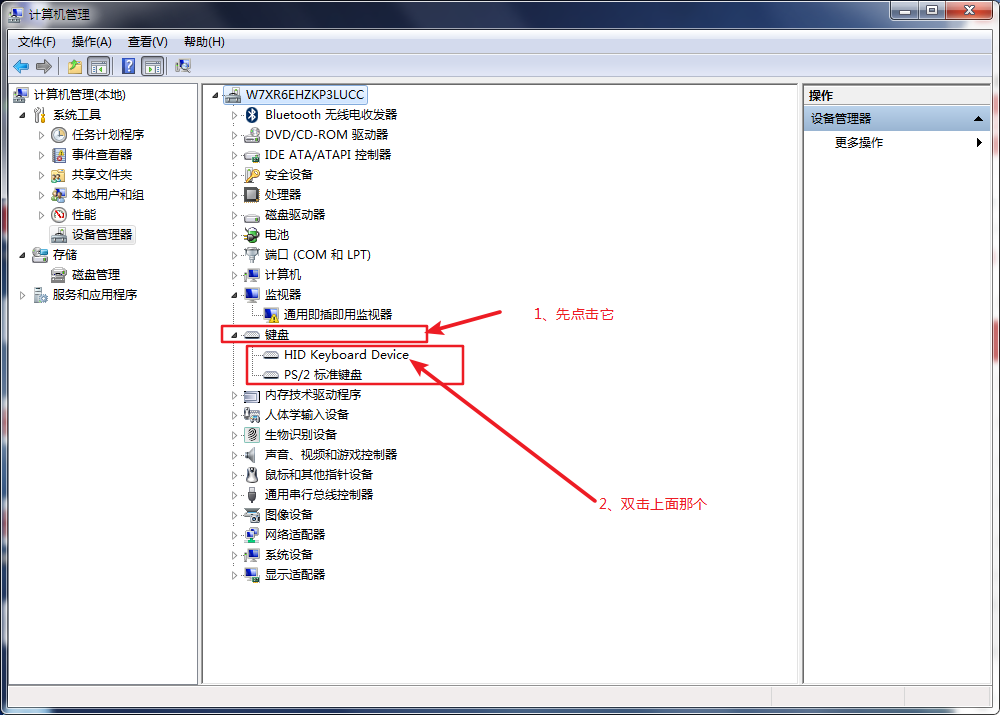
4、
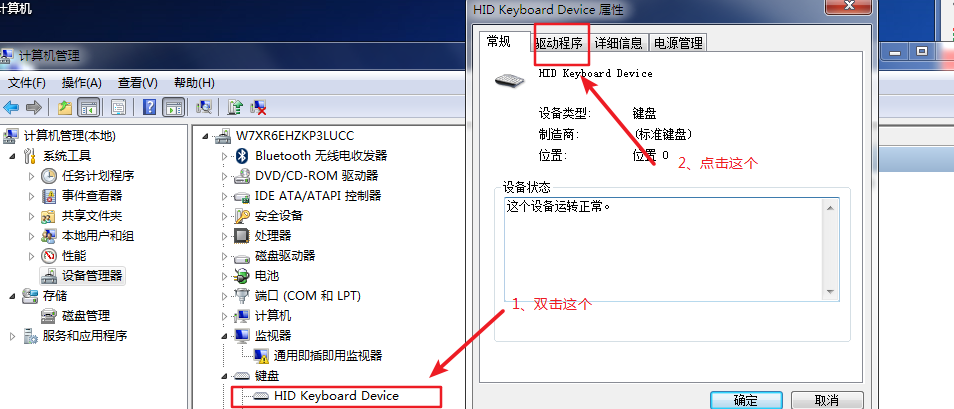
5、
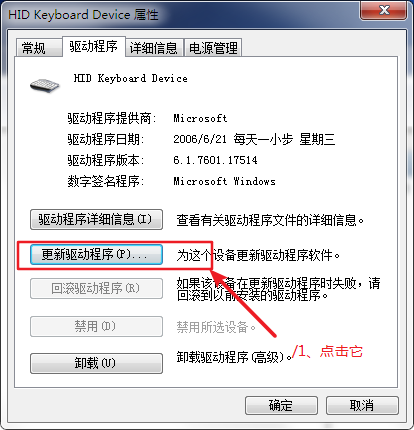
6、
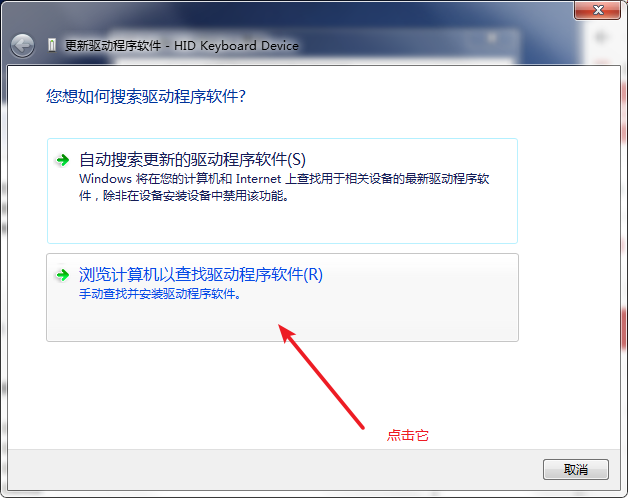
7、
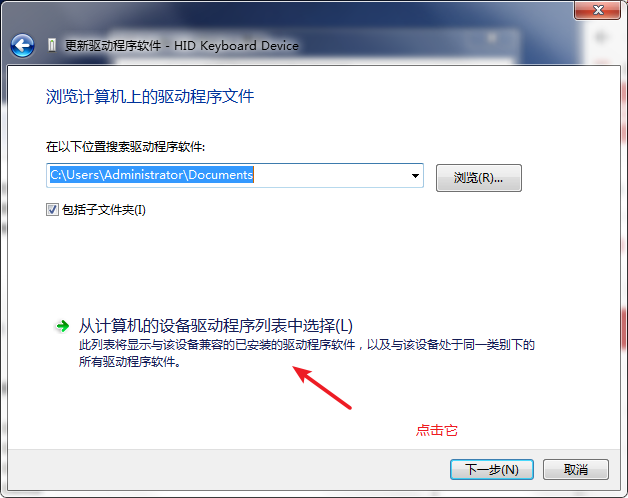
8、
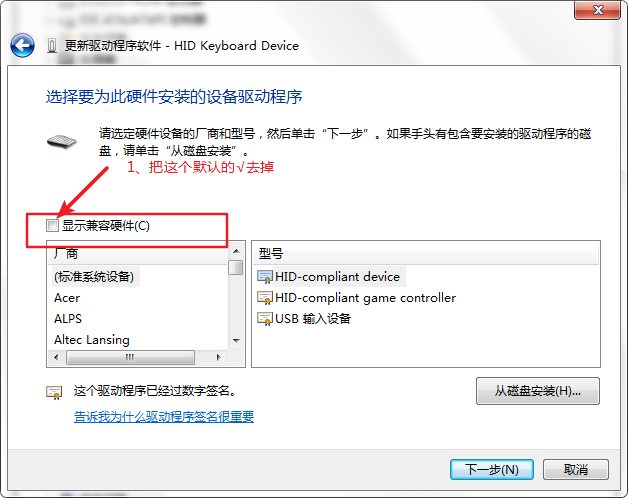
9、然后在厂商里,随便选择一个其他笔记本品牌,比如我用的是联想笔记本,在这里我们故意选择“宏碁(Acer)”厂商,然后在右侧的型号里,任意选择一个,完成后点击下面的下一步,
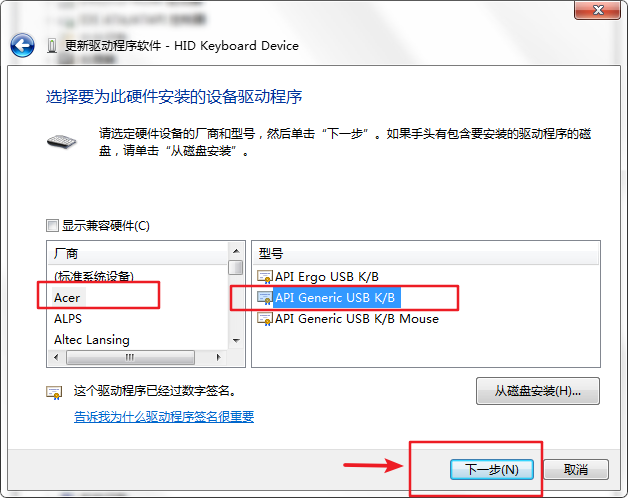
10、出现这个窗口点击“是”就可以了,然后重启一下,这样就禁用成功了。
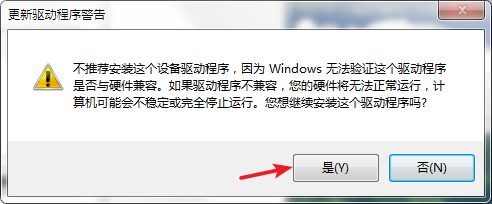
今天的教程就到此结束。

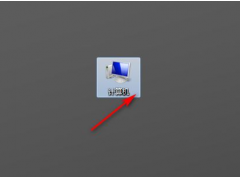


![RedHat服务器上[Errno 5] OSError: [Errno 2]的解决方法](https://img.pc-daily.com/uploads/allimg/4752/11135115c-0-lp.png)

